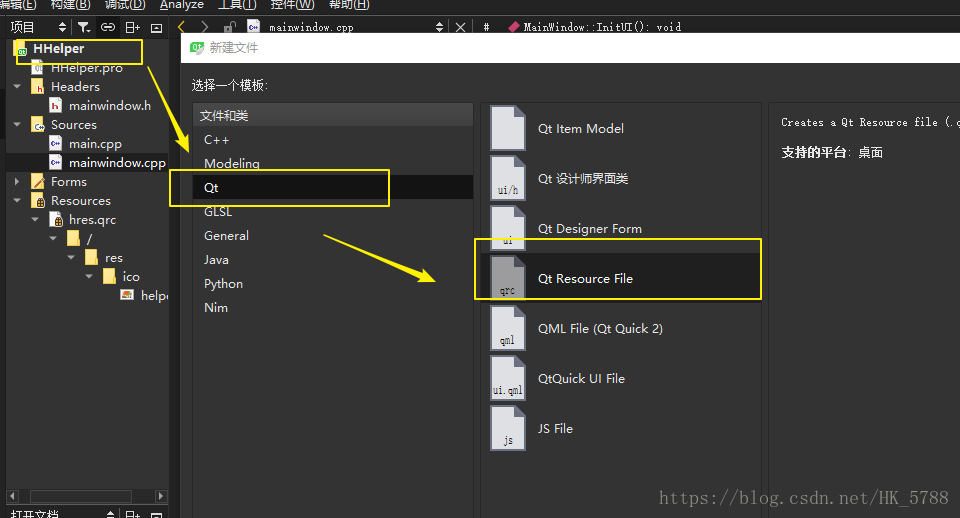QT5學習之路 設定視窗標題、設定程式工作列圖示
阿新 • • 發佈:2019-02-15
Qt5系列文章,都是採用的如下環境:
A、Qt 5.10 使用Qtcreator作為學習環境
B、作業系統:win10 1809
此後不再重複
/////////////////////////////////////////////////////////////////////////////////
1、準備資源
一張格式為 ico 的圖片
2、建立一個Qt桌面引用程式,
A、建立 qrc資原始檔
比如我這裡建立的資原始檔名字為:hres,建立完成後,從 檔案左邊的檔案樹中找到 Resources -> hres.qrc, 選中 hres.qrc,從從右鍵選單中選擇【新增現有檔案】,找到 準備好的檔案,選擇新增。我這裡選擇的是 help.ico,
這裡, 我將ico檔案放在了專案的主工程目錄下的一個資料夾下:
B、找到建構函式,新增如下函式中的程式碼,
// 初始化對話方塊屬性
void MainWindow::InitOther()
{
// 設定對話方塊icon
setWindowIcon(QIcon(":/res/ico/helper.ico"));
// 設定窗體標題
setWindowTitle(tr("Config Tool V1.0 By PandaMo"));
}
C、編譯結果
可以看見,已經成功。
下面是 主窗體的完整原始碼:
#include "mainwindow.h" #include "ui_mainwindow.h" MainWindow::MainWindow(QWidget *parent) : QMainWindow(parent), ui(new Ui::MainWindow) { ui->setupUi(this); // 初始化對話方塊 InitUI(); } MainWindow::~MainWindow() { delete ui; } // 初始化建立對話方塊 void MainWindow::InitUI() { // // 初始化窗體其他屬性 InitOther(); } // 初始化對話方塊屬性 void MainWindow::InitOther() { // 設定對話方塊icon setWindowIcon(QIcon(":/res/ico/helper.ico")); // 設定窗體標題 setWindowTitle(tr("Config Tool V1.0 By PandaMo")); }